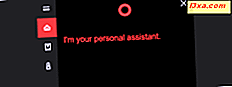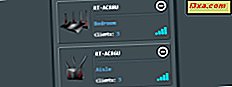En dataanslutning på din Windows Phone kan gå långt för att förbättra produktiviteten under resan. Men det kan inte alltid uppfylla alla dina behov. Ibland behöver du din bärbara dator. Det finns ingen brist på Wi-Fi-hotspots idag, det finns inte alltid en tillgänglig när du behöver en. I sådana fall kan du använda din Windows Phone som din egen personliga mobil Wi-Fi-hotspot genom att dela telefonens internetanslutning. Här är hur.
OBS! Den här guiden gäller för Windows Phone 7.5, 7.8 och 8.
Så här aktiverar och konfigurerar du Internetdelning
För att kunna använda din Windows Phone som mobil Wi-Fi-hotspot och dela din Internet-anslutning behöver du en aktiv datatilslutning. Vår tidigare artikel Hur du ansluter till datanätverk och trådlösa nätverk på Windows Phone visar hur du aktiverar dataanslutningen på din Windows Phone 7-enhet. För Windows Phone 8 kommer vi att tillhandahålla en separat artikel någon gång i framtiden.
För att komma åt Internetdelning, tryck på Inställningar .
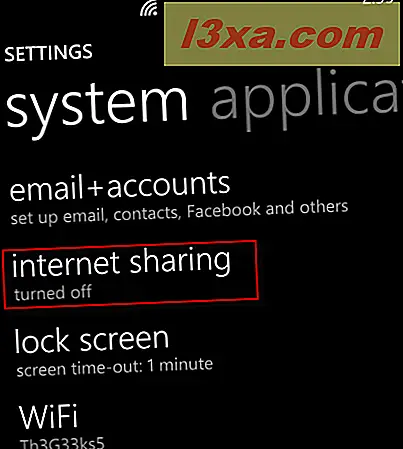
Tryck sedan på internetdelning .
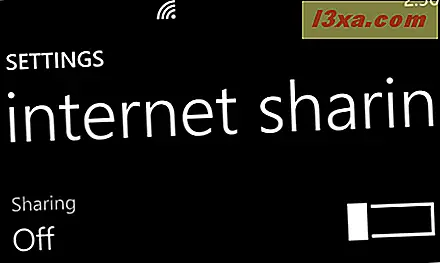
Byt skjutreglaget från Av till På . Aktivering av Internetdelning aktiveras automatiskt på enhetens Wi-Fi.
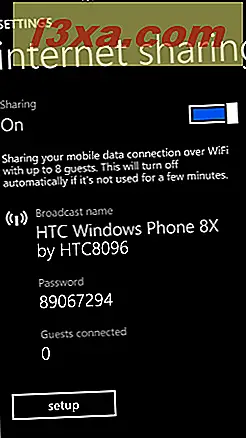
Tryck på setup för att konfigurera din Internetdelning .
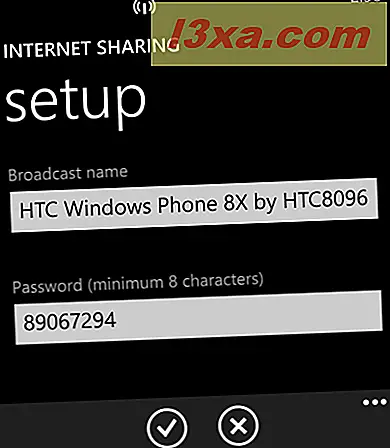
Du kan ställa in sändningsnamnet för Wi-Fi-nätverket och lösenordet som ska användas för att ansluta till det. Tryck på någon av föremålen för att ändra dem. För att spara dina ändringar trycker du på kryssrutan . För att avsluta utan att spara, tryck på knappen X eller Back på telefonen.
Skillnader mellan Windows Phone 7.5 och Windows Phone 8: Även processen för att aktivera internetdelning är densamma i båda versionerna, det finns några små skillnader du kanske märker. Först tillåter Windows Phone 8 upp till 8 gäster istället för 5. Windows Phone 7.5 å andra sidan tillåter dig att ange vilken säkerhet du vill ha för Wi-Fi-anslutningen. I Windows Phone 8 har du inget val. Wi-Fi-nätverket använder WPA 2-kryptering (det säkraste för tillfället) och det trådlösa nätverket använder 802.11n-standarden.
Så här ansluter du din bärbara dator till Wi-Fi-nätverket
Med Internetdelning aktiverad på din Windows-telefon kan du nu använda den som en mobil Wi-Fi-hotspot. Din bärbara dator kommer upptäcka att detektera det trådlösa nätverket som alla andra. Välj den från listan över tillgängliga nätverk och anslut till den. Om du behöver lite hjälp har vi publicerat två detaljer guies, en för Windows 7 och en för Windows 8. Du kan hitta dem här:
- Så här ansluter du till trådlösa nätverk i Windows 7
- Introduktion till Windows 8: Så här ansluter du till trådlösa nätverk
På skärmen för internetdelning av din Windows Phone kan du verifiera hur många andra datorer och enheter som har anslutits till Wi-Fi du just skapat.
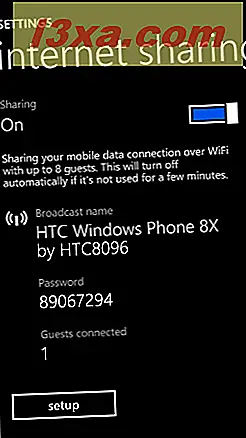
Som en anteckning kommer du också att kunna ansluta till nätverket andra enheter, inklusive smartphones, inte bara din bärbara dator.
Ansluten var som helst
Med hjälp av Internetdelning på din Windows Phone-enhet har din bärbara dator nu en internetanslutning, oavsett var du befinner dig. Inte längre beroende av dedikerade hotspots, du kan hålla kontakten och produktiviteten hela tiden. Den enda nackdelen är den kostnad som tas ut av din telekom som tillhandahåller dataplanen.